win10更新后耳机插电脑没声音怎么办 win10电脑插入了耳机却没有声音如何解决
在我们的日常使用win10操作系统的时候,我们很多小伙伴都喜欢对自己的电脑进行更新,但是更新也是有风险的,就比如可能更新完win10后我们电脑就会出现插入耳机但是没有声音的情况,那么win10更新后耳机插电脑没声音怎么办呢?接下来小编就教给大家win10电脑插入了耳机却没有声音如何解决,希望对你有帮助。
具体方法:
方法一、
1. 首先我们要确定是否是耳机问题,使用耳机连接其他设备尝试,收听是否有声音。
方法二、
1. 如下图所示,点击箭头所指,搜索“控制面板”;
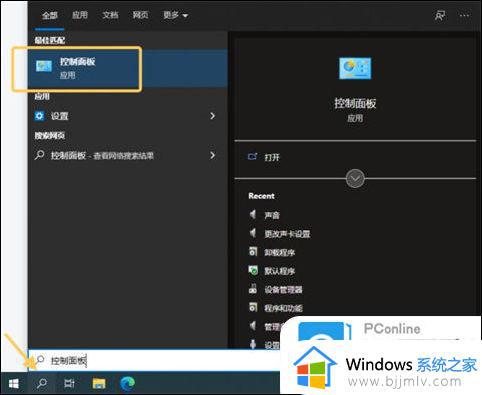
2. 然后点击黄色框中的“控制面板”,进入如下界面:
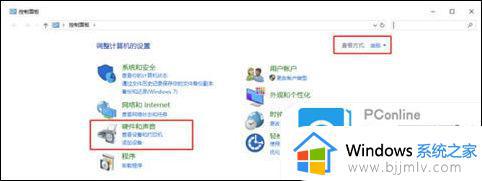
3. 点击“Realtek 高清晰音频管理器”出现如下界面:
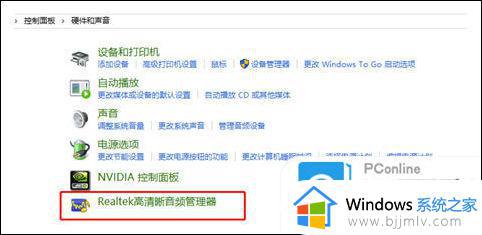
4. 点击右上角设置的图标,再选择“选项”,出现如下界面:
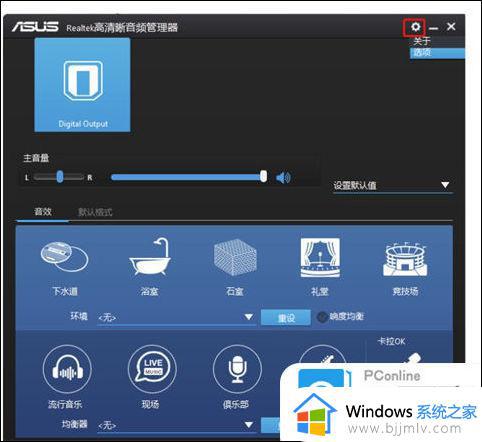
5. 在插孔设置下勾选“AC97前面板”并确定,如下图所示:
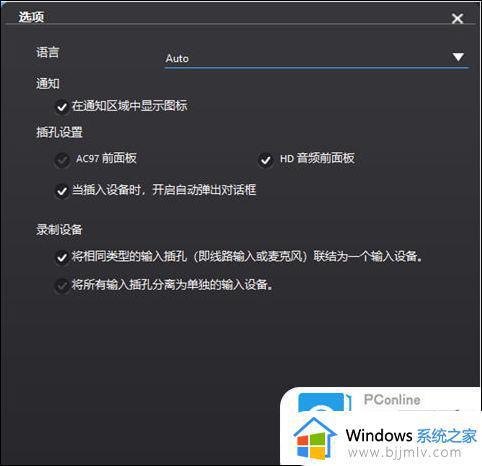
6. 到了这里,用耳机插入机箱前面的耳机孔试试能否输出声音。
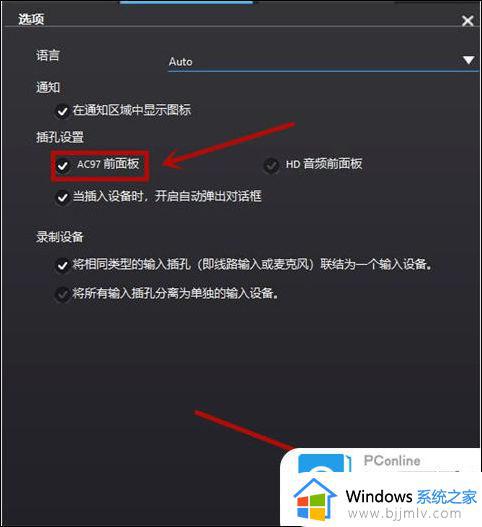
方法三、
1. 桌面找到电脑鼠标右键,打开管理,下图:
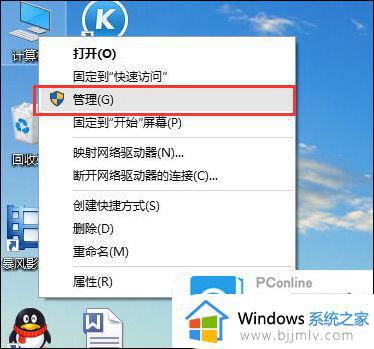
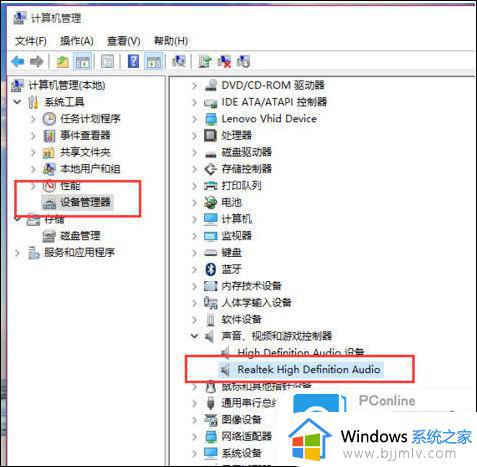
2. 在设备管理器中,我们双击打开声音设备,然后在所列的硬件中击右键,选择“更新驱动程序”;
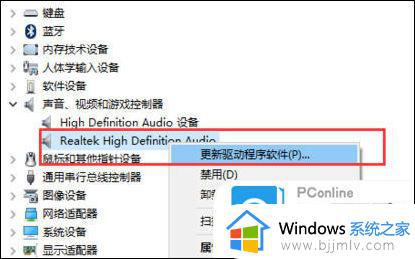
3. 我们选择Windows自动搜索该硬件适配的驱动软件,然后Windows开始联网搜索合适的驱动程序了;
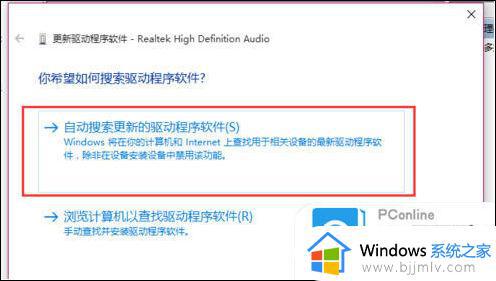
4. 如果驱动程序存在问题的话,Windows 会自动下载合适的驱动程序并安装。如果Windows提示驱动程序已经为最新版本,那么应该不是驱动程序的问题,我们还需要从另外的途径寻求解决办法。
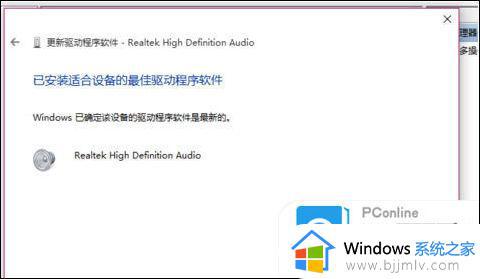
以上全部内容就是小编带给大家的win10电脑插入了耳机却没有声音解决方法详细内容分享啦,小伙伴们如果你们有需要的话可以参照小编的内容进行操作,希望本文可以帮助到你。
win10更新后耳机插电脑没声音怎么办 win10电脑插入了耳机却没有声音如何解决相关教程
- windows10没声音插耳机也没有声音怎么办 win10系统没声音插耳机也无声音如何解决
- windows10耳机没声音怎么设置 win10插入耳机后为什么没有声音
- win10电脑耳机插上没有声音怎么回事 win10电脑耳机插上没有声音最佳解决方法
- win10耳机有声音扬声器没声音怎么办 如何解决win10电脑耳机有声音扬声器没声音
- win10耳机插电脑上没声音怎么设置 win10耳机插上电脑为什么没有声音
- 电脑前耳机插孔没有声音怎么设置win10 win10电脑前耳机孔没有声音怎么办
- win10插上耳机没有声音怎么回事 如何解决win10电脑耳机没有声音
- windows10耳机插电脑没有声音怎么办 windows10电脑插上耳机没有声音修复方法
- win10台式电脑插耳机没声音怎么办 台式win10电脑插耳机没声音修复方法
- win10耳机插电脑没声音怎么办 win10台式耳机插上去没声音如何修复
- win10如何看是否激活成功?怎么看win10是否激活状态
- win10怎么调语言设置 win10语言设置教程
- win10如何开启数据执行保护模式 win10怎么打开数据执行保护功能
- windows10怎么改文件属性 win10如何修改文件属性
- win10网络适配器驱动未检测到怎么办 win10未检测网络适配器的驱动程序处理方法
- win10的快速启动关闭设置方法 win10系统的快速启动怎么关闭
win10系统教程推荐
- 1 windows10怎么改名字 如何更改Windows10用户名
- 2 win10如何扩大c盘容量 win10怎么扩大c盘空间
- 3 windows10怎么改壁纸 更改win10桌面背景的步骤
- 4 win10显示扬声器未接入设备怎么办 win10电脑显示扬声器未接入处理方法
- 5 win10新建文件夹不见了怎么办 win10系统新建文件夹没有处理方法
- 6 windows10怎么不让电脑锁屏 win10系统如何彻底关掉自动锁屏
- 7 win10无线投屏搜索不到电视怎么办 win10无线投屏搜索不到电视如何处理
- 8 win10怎么备份磁盘的所有东西?win10如何备份磁盘文件数据
- 9 win10怎么把麦克风声音调大 win10如何把麦克风音量调大
- 10 win10看硬盘信息怎么查询 win10在哪里看硬盘信息
win10系统推荐